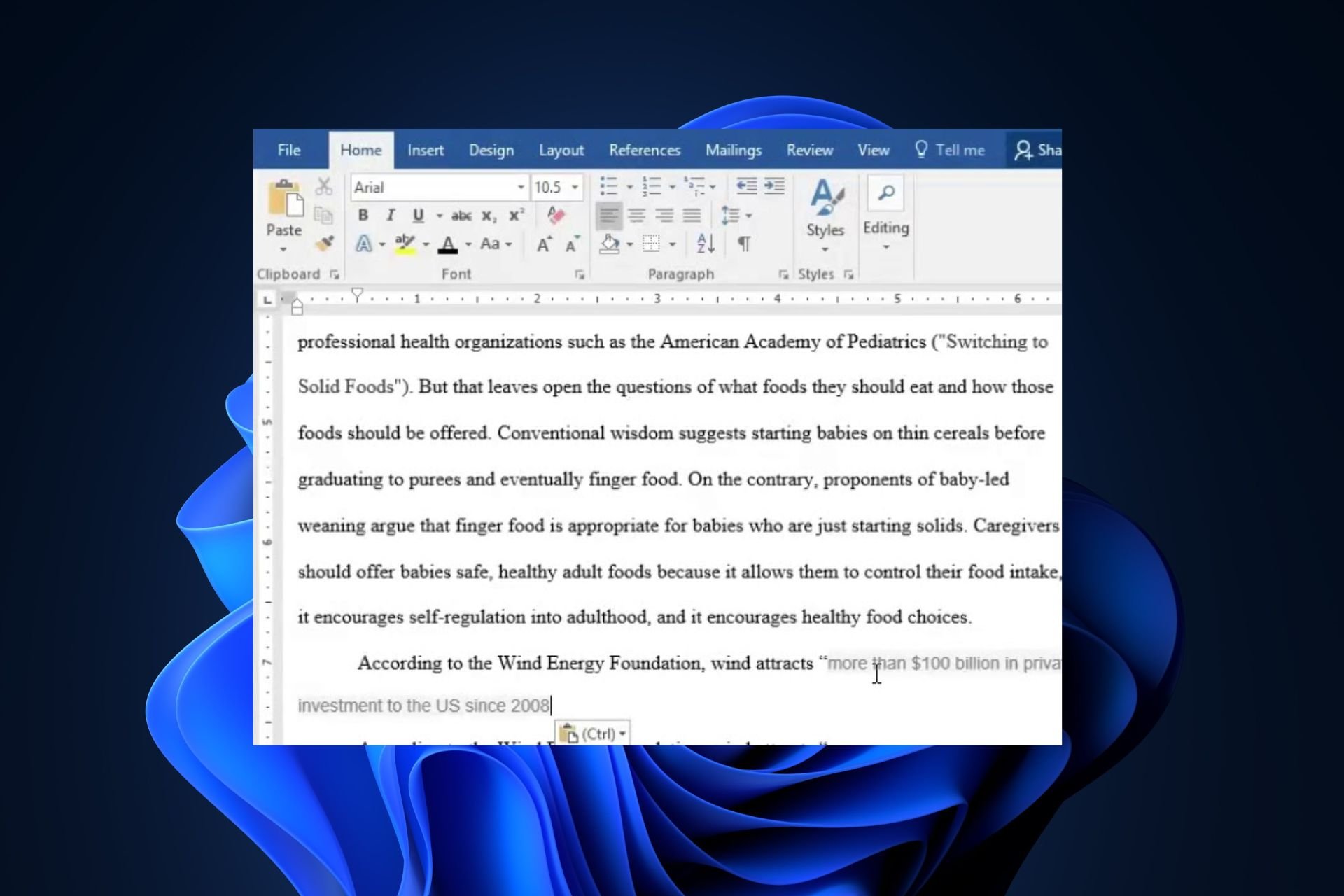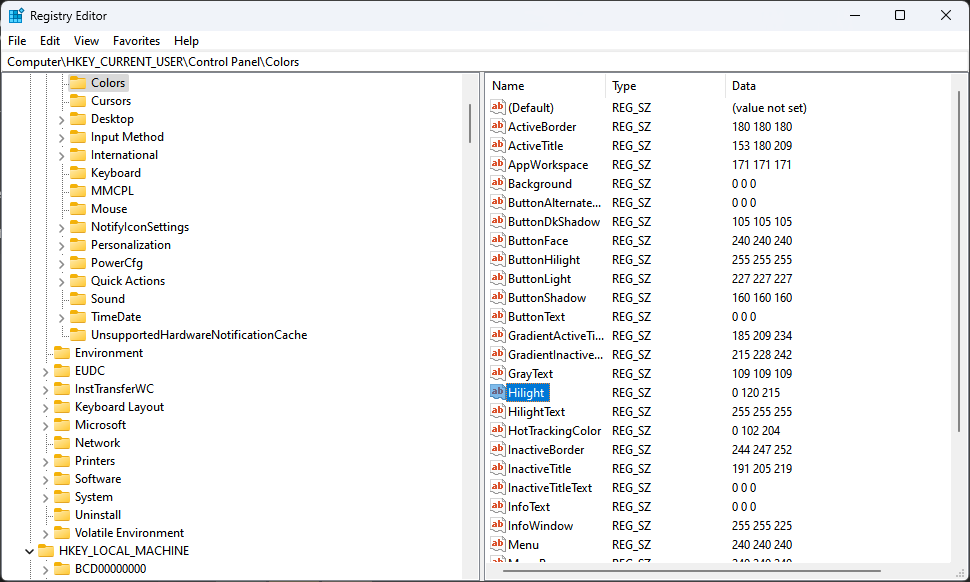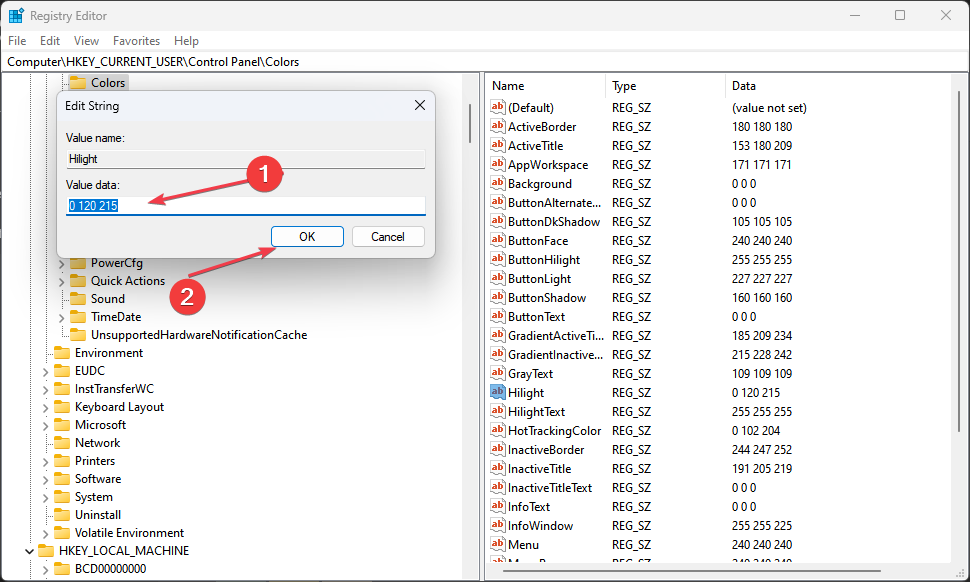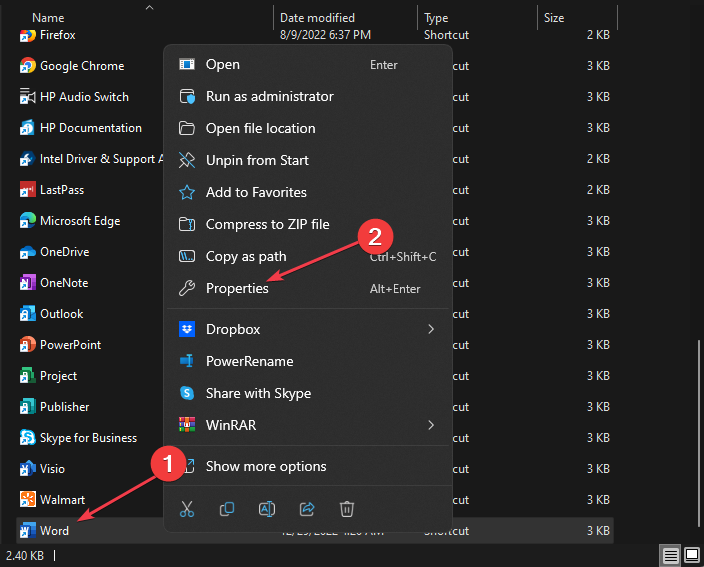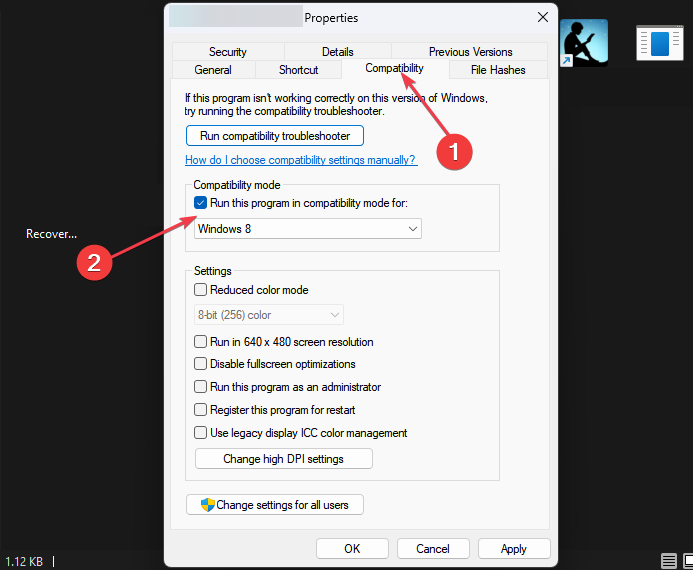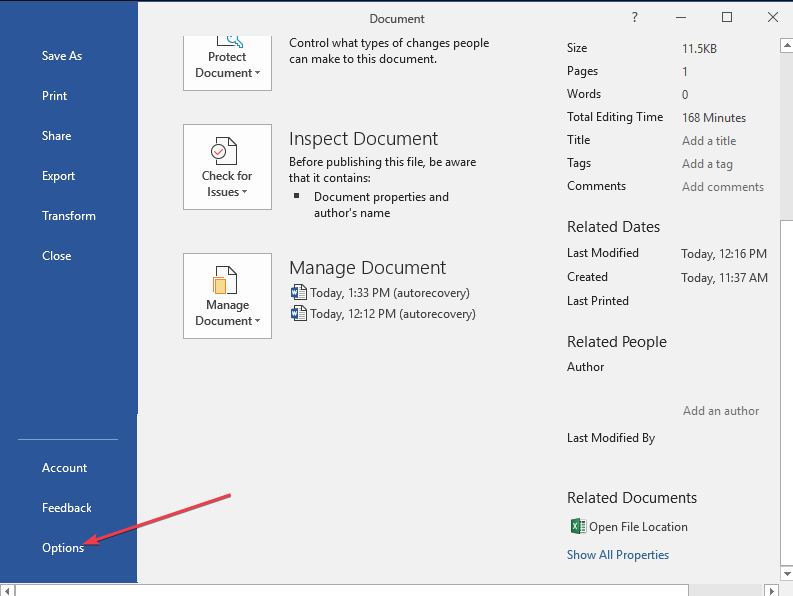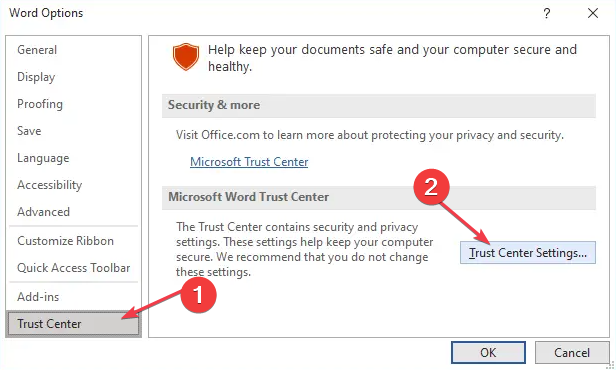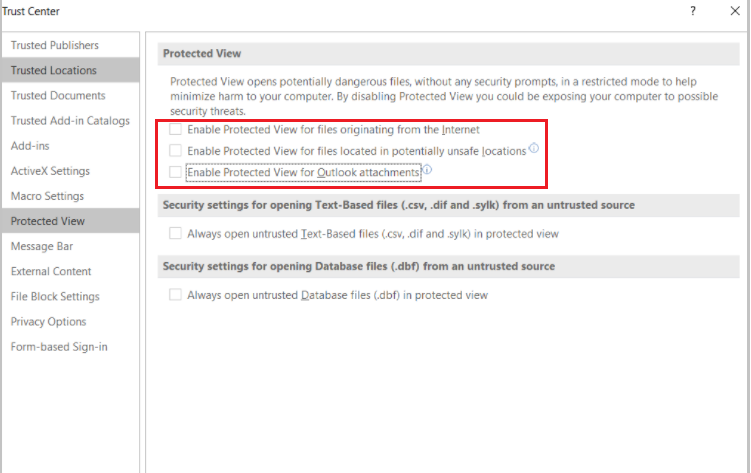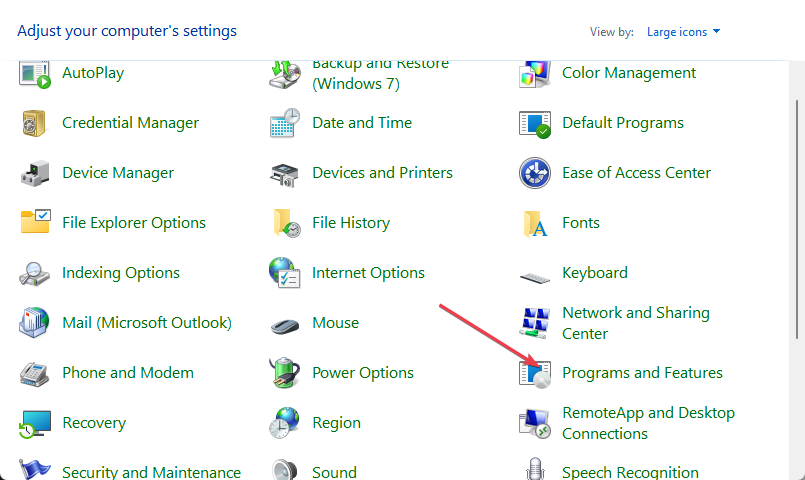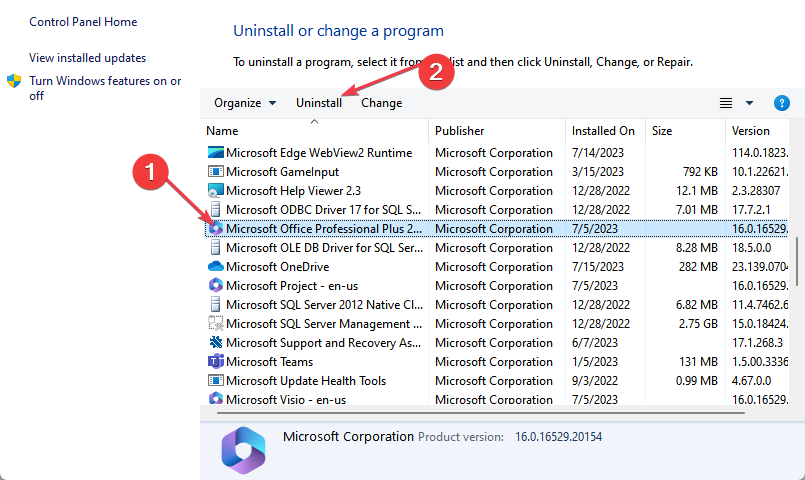Включение и отключение проверки орфографии
Ошибки, допущенные при вводе текста, подчеркиваются волнистой красной линией.
Если исправлять их по ходу дела, можно потерять нить рассуждений. Чтобы не отвлекаться от работы, можно отключить проверку правописания, а после набора всего текста выполнить ее вручную. Ниже описано, как это сделать.
На вкладке Файл выберите пункт Параметры, откройте раздел Правописание, снимите флажок Автоматически проверять орфографию и нажмите кнопку ОК.
Чтобы снова включить проверку орфографии, повторите описанный выше процесс и установите флажок Автоматически проверять орфографию.
Чтобы проверить орфографию вручную, на вкладке Рецензирование нажмите кнопку Правописание.
Не забывайте выполнять проверку правописания. Орфографические и грамматические ошибки могут значительно ухудшить впечатление о вас, особенно если документ предназначен для руководителя, преподавателя или сотрудника отдела кадров.
Как включить проверку орфографии в Word
Word – пожалуй лучшее решение для набора текста и редактирования текстовых документов. Среди множества возможностей данной программы, одной из наиболее полезных является проверка орфографии и грамматики.
Но, с этой функцией у многих пользователей возникают проблемы. В этом материале мы расскажем о том, как включить проверку орфографии в Word 2007, 2010, 2013 и 2016.
Включение автоматической проверки орфографии в Word
По умолчанию, текстовый редактор Word всегда автоматически проверяет орфографию. Если у вас этого не происходит, то, скорее всего, это функция просто выключена в настройках. Для того чтобы обратно включить проверку орфографии в Word вам нужно нажать на кнопку « Файл » в верхнем левом углу программы и в открывшемся меню выбрать пункт « Параметры ».
На скриншотах внизу мы продемонстрируем, как выглядит меню « Файл » в Word 2007, 2010, 2013 и 2016.
Меню Файл в Word 2007
Меню Файл в Word 2010
Меню Файл в Word 2013, 2016
После того, как вы открыли « Параметры Word », вам нужно перейти в раздел « Правописание » и включить там функции, которые имеют отношение к проверке орфографии в Ворде.
Рекомендуется включить функции:
- Проверять орфографию в процессе набора текста;
- Использовать контекстную проверку орфографии;
- Отмечать ошибки грамматики в процессе набора текста;
- Во время проверки орфографии, также проверять грамматику;
Нужно отметить, что данные функции могут называться немного по-другому в вашей версии Word. Также не забудьте, что изменения настроек нужно сохранить с помощью кнопки « Ok ».
Ручной запуск проверки орфографии в Word
Также вы можете вручную включить проверку орфографии в Word. Для этого нужно выделить текст, для которого вы хотите запустить проверку, перейти на вкладку « Рецензирование » и нажать на кнопку « Правописание ».
В результате должно открыться окно « Правописание », котором вы сможете проверить орфографию текста слово за словом. Слова, в которых текстовый редактор Word обнаружит ошибки будут подсвечены красным цветом. При этом под текстом будет предложено несколько вариантов написания данного слова. Для того чтобы исправить данное слово, вам нужно выбрать один из вариантов для замены и нажать на кнопку « Заменить ».
Если вы считаете, что слово написано правильно, то вы можете пропустить его. Для этого есть кнопка « Пропустить ».
Также с помощью кнопки « Добавить » вы можете добавить правильно написанное слово в словарь.
Слова, которые были добавлены пользователем в словарь, Word больше не будет помечать как ошибки.
Как изменить язык для проверки орфографии в Word
Если проверка орфографии выполняется по правилам другого языка, то вам нужно изменить язык текста. Для этого выделите текст, который неправильно проверяется, и нажмите на название языка, внизу окна Word.
После этого появится небольшое окно « Язык ». Здесь нужно выделить язык, по правилам которого должна выполняться проверка орфографии, и нажать на кнопку « Ok ».
Также с помощью окна « Язык » можно полностью отключить проверку орфографии для выбранной части текста. Для этого нужно выделить текст, нажать на название языка, и в окне « Язык » включить функцию « Не проверять правописание ».
Создатель сайта comp-security.net, автор более 2000 статей о ремонте компьютеров, работе с программами, настройке операционных систем.
Спасибо огромное, вроде мелочь, а пол часа билась, пытаясь отменить проверку орфографии на украинском. Оказалось все так легко.
Очень хотелось бы понять можно ли как-то как вернуть проверку орфографии в файл, случайным нажатием угодивший в «исключениях для файлов»? Все галочки под данным параметром сняты, орфография все равно не проверяется никак. Ручная проверка также не давала результатов. Ошибки стали подчеркиваться только при пересохранении под другим именем, ну и выделение части текста помогло. Если выделять весь текст то проверка также не происходит.
Как проверить орфографию и грамматику в Word, настроить проверку и автоисправление
Я давно работаю с Word и уже не представляю себе, как можно писать тексты на компьютере в другой программе, которая не обладает всеми функциями, что есть в редакторе от Microsoft. Мне нравится, что можно легко нумеровать страницы, делать автоматическое оглавление и сноски, настраивать поля и расположение листов. Недавно мы с вами также научились подчеркивать слова и пустые строки, чтобы составлять бланки и формы для дальнейшего заполнения.
Но больше всего я ценю эту программу за то, что она на ходу проверяет ошибки и исправляет мои опечатки. Это здорово экономит силы и время, помогает писать грамотно. Сегодня мы как раз об этом поговорим и разберемся, как проверить орфографию в Word, настроить автопроверку и автозамену.
Возможности редактора
У меня сейчас установлена программа 2019 года, но проверка правописания заложена во все версии Word: 2003, 2007, 2010 и последующие выпуски. Обычно после установки программы она сразу настроена так, чтобы автоматически проверять текст и выделять проблемные места.
Орфография
Подчеркивание орфографических ошибок выглядит как красная волнистая линия.
Очевидно, что Word не знает слово “фанфик”, потому что это так называемый жаргонизм, вот редактор и выделяет его. Если нажать на выделенном фрагменте правой кнопкой мыши, то программа предложит заменить его на знакомые ей варианты.
Также можно просто пропустить это слово и перестать его подчеркивать или добавить в словарь, чтобы и в других документах Word не делал нам замечаний по поводу его.
Пунктуация и грамматика
С проверкой орфографии Word справляется очень хорошо, а вот с пунктуацией ему работать сложнее, но если мы видим голубую волнистую или двойную линию под фрагментом текста, то есть большая вероятность, что мы потеряли знак.
Тут не хватает запятой после слова “мира”. Если мы нажимаем на выделенный фрагмент, то программа подсказывает, как, по ее мнению, нужно правильно писать.
Чтобы исправить этот фрагмент, нужно просто нажать левой кнопкой мыши на предложенный вариант. Кроме пропущенных знаков, синим цветом выделяются лишние пробелы и неправильное написание знаков пунктуации. Например, по правилам грамматики запятая слева ставится вплотную к слову, а справа отделяется пробелом. Если мы нарушим это правило, то Word укажет нам на эту недоработку.
Что еще умеет Word:
- исправлять опечатки;
- добавлять новые слова в словарь, чтобы в следующий раз не выделять их;
- делать автозамены для ускорения работы.
Давайте теперь подробнее рассмотрим особенности этих функций.
Проблемы с проверкой орфографии
Сейчас мы разберем несколько случаев, когда проверка работает не так, как нужно, или вовсе не включается.
Что делать, если все выделено красным
Если текстовый редактор подчеркивает все слова подряд красной волнистой линией, то возможны 2 причины:
- Вы пишете текст не на той раскладке клавиатуры, например, набираете русские слова на украинской раскладке.
- Для проверки правописания указан не тот язык, который нужен.
Чтобы поменять язык, нажмите на текущее значение внизу экрана и выберите нужный вариант.
Почему не выделяются ошибки, и что делать
Если Word никак не реагирует на явные проблемы, значит, надо поработать с настройками и включить орфографическую проверку. Для этого кликаем по пункту меню “Файл”.
В появившемся перечне слева находим раздел “Параметры” или “Параметры Word”. Обычно он находится в самом низу.
Теперь идем в подраздел “Правописание”. Если вы хотите, чтобы редактор помогал вам и исправлял ошибки, обязательно нужно поставить птички в пунктах:
- проверять орфографию в процессе набора текста;
- отмечать грамматические ошибки;
- во время проверки орфографии также проверять грамматику.
Я еще всегда добавляю пункт “Сложные слова”.
Проверьте, чтобы файл, над которым вы работаете, не был внесен в исключения.
Проверка ошибок в готовом документе
Мы разобрались, как сделать так, чтобы Word подчеркивал ошибки и опечатки. Мне удобно исправлять их по ходу написания текста. Но бывают ситуации, когда нам нужно проверить уже готовый свой или чужой документ. В таком случае есть 2 подхода:
- Вычитывать весь материал от корки до корки, выискивая оплошности автора. Это дает возможность исправить все проблемы, в том числе смысловые и стилистические.
- Проработать только те фрагменты, на которые указала программа. Этот способ более быстрый, но не гарантирует идеального результата.
Чтобы быстро проверить документ на ошибки и исправить его, нажмите клавишу F7 на своей клавиатуре или вызовите то же самое окно, кликнув по пиктограмме книги внизу экрана.
Также перейти к редактированию можно через пункт меню “Рецензирование”.
Теперь в правой части редактора появится первое замечание. Тут вы можете быстро:
- заменить слово на другое, предложенное программой;
- пропустить его и убрать выделение;
- добавить слово в словарь, чтобы редактор больше не выделял его.
Я, например, хочу воспользоваться последней возможностью, чтобы больше не натыкаться на замечания Word по поводу жаргонизма “фанфик”.
После того как вы укажете программе, что делать с конкретным фрагментом текста, она сразу покажет следующую ошибку. И так мы идем через весь документ, исправляя или оставляя слова и фразы как они есть.
В конце мы получим вот такое сообщение.
Автозамена
Иногда мы даже не замечаем, как текстовый редактор исправляет наши оплошности, например, автоматически меняет маленькую букву на большую после точки или делает гиперссылками интернет-адреса, подставляет правильное слово вместо “абракадабры” с опечатками. Автоисправление не улучшает нашу грамотность, но ускоряет и упрощает работу.
Если перейти на время в обычный Блокнот и попробовать набрать там хотя бы страницу текста, то сразу станет понятно, сколько маленьких и не очень ошибок исправлял Word.
В редакторе есть встроенный список автозамены одних символов и слов на другие. Чтобы посмотреть его, заходим в пункт меню “Файл”, “Параметры”, “Правописание”, “Параметры автозамены…”.
Чтобы исправление происходило сразу при наборе текста, проверьте в параметрах наличие “птички” напротив соответствующего пункта. Также я советую применить установку “Автоматически исправлять орфографические ошибки”.
Внизу окна есть таблица, в которой перечислены все основные варианты автоисправлений, заложенных в программу.
Мы можем добавить свои варианты в список автозамены и удалить существующие комбинации слов и символов.
Например, я часто пишу названия программ на английском языке, а переключаться каждый раз на другую раскладку клавиатуры неудобно. Поэтому я хочу добавить некоторые слова в список для автоматического исправления.
Для этого я пишу текст на русском и прошу программу менять его на английский вариант.
После этого слова будут добавлены в таблицу, и редактор их подсветит, чтобы мы убедились, что все написали правильно. Если вдруг закралась ошибка, отменить действие можно, удалив конкретную строку из таблицы. Также в любой момент можно выделить пару слов и изменить их.
В список автозамены можно добавить все, что нам угодно, например, мы можем попросить редактор менять аббревиатуры на полное написание названий, если того требует наша работа, или исправлять наиболее частые опечатки, свойственные именно нам.
Заключение
Теперь вы знаете, как сделать так, чтобы Word показывал или, наоборот, скрывал ошибки, умеете добавлять слова в словарь и создавать свои списки автозамены. Надеюсь, вы получили ответы на все вопросы о проверке орфографии в этой программе. Если все-таки что-то осталось “за кадром”, или возникли трудности с настройками, напишите нам в комментариях, и мы постараемся помочь.
Сохраняйте статью в закладки и на стене в соцсетях, чтобы быстро найти ее и освежить в памяти.
Симптомы
Выберите области непрерывных текста в Microsoft Word с помощью клавиатуры. При этом текст пропадает, удерживайте клавишу CTRL и клавиши со стрелками, чтобы переместить точку вставки, чтобы продолжить выделение текста в другой области документа Word.
Временное решение
Чтобы обойти эту проблему, чтобы выделить несмежные области документа Word с помощью мыши. Чтобы сделать это, выполните следующие действия.
-
С помощью мыши и выделите первый текст, который требуется.
-
Удерживая CTRL, выберите следующий текст, который требуется.
-
Повторите шаг 2, чтобы выделить весь текст, который требуется.
Статус
Корпорация Майкрософт подтверждает, что это проблема продуктов Майкрософт, перечисленных в разделе «Относится к».
Дополнительные сведения
Справки Word раздел «выберите текст с помощью клавиатуры» ошибочно указано следующее:
Выделите текст, удерживая нажатой клавишу SHIFT и клавишу перемещения курсора. Чтобы выделить несмежные области рядом друг с другом, выделите первый объект, удерживая нажатой клавишу CTRL, выберите нужные элементы.
Нужна дополнительная помощь?
Нужны дополнительные параметры?
Изучите преимущества подписки, просмотрите учебные курсы, узнайте, как защитить свое устройство и т. д.
В сообществах можно задавать вопросы и отвечать на них, отправлять отзывы и консультироваться с экспертами разных профилей.
Adjust the highlight color in Registry Editor to troubleshoot the issue
by Loredana Harsana
Loredana is a passionate writer with a keen interest in PC software and technology. She started off writing about mobile phones back when Samsung Galaxy S II was… read more
Updated on
- You may find it difficult to highlight words in Microsoft Word if the app is in compatibility mode or the protection view is enabled.
- Ensure you have the necessary permissions to access the document and also disable the Word’s Protected View options.
- Ultimately, try reinstalling the MS Word app to rule out compatibility issues.
XINSTALL BY CLICKING THE DOWNLOAD FILE
To fix Windows PC system issues, you will need a dedicated tool
SPONSORED
Fortect is a tool that does not simply clean up your PC, but has a repository with several millions of Windows System files stored in their initial version. When your PC encounters a problem, Fortect will fix it for you, by replacing bad files with fresh versions. To fix your current PC issue, here are the steps you need to take:
- Download Fortect and install it on your PC.
- Start the tool’s scanning process to look for corrupt files that are the source of your problem
- Right-click on Start Repair so the tool could start the fixing algorythm
- Fortect has been downloaded by 0 readers this month, rated 4.4 on TrustPilot
Microsoft Word can sometimes develop issues like any other computer program. Some of our readers have recently complained about how they can’t highlight in Microsoft Word on their Windows PC.
If you have been wondering why your Microsoft Word couldn’t highlight, this article will take you through the causes and detailed steps to apply to fix the issue.
- Why can’t I highlight words in Microsoft Word?
- What can I do if Microsoft is not letting me highlight?
- 1. Adjust the highlight color in Registry Editor
- 2. Disable compatibility mode in MS Word
- 3. Disable Word’s Protected View settings
- 4. Reinstall Microsoft Office
Why can’t I highlight words in Microsoft Word?
You can’t highlight Microsoft Word documents on your PC for several reasons. The following are some of the possible causes:
- Compatibility mode – It might be compatible if you’re working with an older version of a Microsoft Word document or a file saved in a different format.
- Document protection – If a document is protected or restricted, it can affect the functionality and appearance of highlights by editing or formatting restrictions.
- Insufficient permissions – If you’re working on a network or shared document and don’t have the necessary permissions to modify the file, you may be unable to highlight it in Microsoft Word.
- Microsoft Word on dark mode – Dark mode has colors designed to work well in a low-lit environment. Using dark mode in Word may cause some highlight colors not to display clearly.
Now that you know some possible reasons why you can’t highlight on Microsoft Word, let’s proceed to how to fix the issue.
What can I do if Microsoft is not letting me highlight?
Before engaging in advanced troubleshooting tweaks, you should consider performing the following initial checks:
- Ensure that you have the necessary permissions to access the Word document.
- Update your Microsoft Word application.
- Uninstall and reinstall your PC drivers.
Having applied the above checks, if you require a detailed step-by-step guide on what to do to fix the error, you can explore the fixes provided below;
1. Adjust the highlight color in Registry Editor
- Left-click the Start menu, type regedit, and click the Run as administrator.
- On the Registry Editor, navigate to the following path:
HKEY_CURRENT_USER\Control Panel\Colors - Then, find and double click on the Hilight
- On the Edit String prompt, enter the RGB Color value and click on the OK button. E.g 102,255,25
Some PC issues are hard to tackle, especially when it comes to missing or corrupted system files and repositories of your Windows.
Be sure to use a dedicated tool, such as Fortect, which will scan and replace your broken files with their fresh versions from its repository.
Once you have adjusted the highlight color, try to highlight words in Microsoft Word again to see if the error has been fixed. Proceed to the next fix if it persists.
2. Disable compatibility mode in MS Word
- Right-click on the MS Word application and select Properties from the context menu.
- Go to the Compatibility tab. Uncheck the box next to Run this program in compatibility mode and select lower Windows version.
- Finally, press the OK button.
After disabling the compatibility mode in the Microsoft Word app, now try to highlight texts and see if the issue has been fixed. If not, proceed to the next fix.
3. Disable Word’s Protected View settings
- Open the MS Word app, then navigate to the File tab and click Options on the left pane.
- Select the Trust Center tab and press the Trust Center settings button.
- Next, click Protected View to open the options on the right pane.
- Uncheck three of the selected Enable Protected View checkboxes.
- Now, press the OK button to save the changes and close the Trust Center window.
- Click OK to exit Word Options.
After disabling Word’s Protected View options, you can now try to highlight texts in your Word app.
- Fix: MSI Afterburner Failed to Start Scanning
- How to Fix Microsoft Common Language Runtime Native Compiler High CPU Usage?
- Epson Easy Photo Print is Not Working? Fix it in 7 Steps
- Excel Keeps Crashing: 5 Simple Ways to Fix
- How to Share Files Over Bluetooth on Windows 10/11
4. Reinstall Microsoft Office
- Left-click on the Start button and open Control Panel.
- Navigate to the Programs and Features section.
- Click on Microsoft Office and select Uninstall from the options.
- Now, restart your PC and install the latest Microsoft Office version available for Windows.
By reinstalling the Microsoft Office app, you should be able to eliminate application-related issues disallowing you from highlighting in Word. It will also help to update Microsoft Office to the latest version.
If your Word is experiencing an error while trying to open files, you can explore this guide for quick fixes to apply.
Similarly, our readers have recently reported that they can’t edit Word documents, but our detailed guide has helped a lot to fix the issue. You can also check it out.
With the steps provided above, you can now highlight your text in Microsoft Word. Do not hesitate to use the comments section below if you have any questions or suggestions.
Still experiencing issues?
SPONSORED
If the above suggestions have not solved your problem, your computer may experience more severe Windows troubles. We suggest choosing an all-in-one solution like Fortect to fix problems efficiently. After installation, just click the View&Fix button and then press Start Repair.
Включение и отключение проверки орфографии
Ошибки, допущенные при вводе текста, подчеркиваются волнистой красной линией.
Если исправлять их по ходу дела, можно потерять нить рассуждений. Чтобы не отвлекаться от работы, можно отключить проверку правописания, а после набора всего текста выполнить ее вручную. Ниже описано, как это сделать.
На вкладке Файл выберите пункт Параметры, откройте раздел Правописание, снимите флажок Автоматически проверять орфографию и нажмите кнопку ОК.
Чтобы снова включить проверку орфографии, повторите описанный выше процесс и установите флажок Автоматически проверять орфографию.
Чтобы проверить орфографию вручную, на вкладке Рецензирование нажмите кнопку Правописание.
Не забывайте выполнять проверку правописания. Орфографические и грамматические ошибки могут значительно ухудшить впечатление о вас, особенно если документ предназначен для руководителя, преподавателя или сотрудника отдела кадров.
Word – пожалуй лучшее решение для набора текста и редактирования текстовых документов. Среди множества возможностей данной программы, одной из наиболее полезных является проверка орфографии и грамматики.
Но, с этой функцией у многих пользователей возникают проблемы. В этом материале мы расскажем о том, как включить проверку орфографии в Word 2007, 2010, 2013 и 2016.
Включение автоматической проверки орфографии в Word
По умолчанию, текстовый редактор Word всегда автоматически проверяет орфографию. Если у вас этого не происходит, то, скорее всего, это функция просто выключена в настройках. Для того чтобы обратно включить проверку орфографии в Word вам нужно нажать на кнопку « Файл » в верхнем левом углу программы и в открывшемся меню выбрать пункт « Параметры ».
На скриншотах внизу мы продемонстрируем, как выглядит меню « Файл » в Word 2007, 2010, 2013 и 2016.
Меню Файл в Word 2007
Меню Файл в Word 2010
Меню Файл в Word 2013, 2016
После того, как вы открыли « Параметры Word », вам нужно перейти в раздел « Правописание » и включить там функции, которые имеют отношение к проверке орфографии в Ворде.
Рекомендуется включить функции:
- Проверять орфографию в процессе набора текста;
- Использовать контекстную проверку орфографии;
- Отмечать ошибки грамматики в процессе набора текста;
- Во время проверки орфографии, также проверять грамматику;
Нужно отметить, что данные функции могут называться немного по-другому в вашей версии Word. Также не забудьте, что изменения настроек нужно сохранить с помощью кнопки « Ok ».
Ручной запуск проверки орфографии в Word
Также вы можете вручную включить проверку орфографии в Word. Для этого нужно выделить текст, для которого вы хотите запустить проверку, перейти на вкладку « Рецензирование » и нажать на кнопку « Правописание ».
В результате должно открыться окно « Правописание », котором вы сможете проверить орфографию текста слово за словом. Слова, в которых текстовый редактор Word обнаружит ошибки будут подсвечены красным цветом. При этом под текстом будет предложено несколько вариантов написания данного слова. Для того чтобы исправить данное слово, вам нужно выбрать один из вариантов для замены и нажать на кнопку « Заменить ».
Если вы считаете, что слово написано правильно, то вы можете пропустить его. Для этого есть кнопка « Пропустить ».
Также с помощью кнопки « Добавить » вы можете добавить правильно написанное слово в словарь.
Слова, которые были добавлены пользователем в словарь, Word больше не будет помечать как ошибки.
Как изменить язык для проверки орфографии в Word
Если проверка орфографии выполняется по правилам другого языка, то вам нужно изменить язык текста. Для этого выделите текст, который неправильно проверяется, и нажмите на название языка, внизу окна Word.
После этого появится небольшое окно « Язык ». Здесь нужно выделить язык, по правилам которого должна выполняться проверка орфографии, и нажать на кнопку « Ok ».
Также с помощью окна « Язык » можно полностью отключить проверку орфографии для выбранной части текста. Для этого нужно выделить текст, нажать на название языка, и в окне « Язык » включить функцию « Не проверять правописание ».
Создатель сайта comp-security.net, автор более 2000 статей о ремонте компьютеров, работе с программами, настройке операционных систем.
Спасибо огромное, вроде мелочь, а пол часа билась, пытаясь отменить проверку орфографии на украинском. Оказалось все так легко.
Очень хотелось бы понять можно ли как-то как вернуть проверку орфографии в файл, случайным нажатием угодивший в «исключениях для файлов»? Все галочки под данным параметром сняты, орфография все равно не проверяется никак. Ручная проверка также не давала результатов. Ошибки стали подчеркиваться только при пересохранении под другим именем, ну и выделение части текста помогло. Если выделять весь текст то проверка также не происходит.
Как проверить орфографию и грамматику в Word, настроить проверку и автоисправление
Я давно работаю с Word и уже не представляю себе, как можно писать тексты на компьютере в другой программе, которая не обладает всеми функциями, что есть в редакторе от Microsoft. Мне нравится, что можно легко нумеровать страницы, делать автоматическое оглавление и сноски, настраивать поля и расположение листов. Недавно мы с вами также научились подчеркивать слова и пустые строки, чтобы составлять бланки и формы для дальнейшего заполнения.
Но больше всего я ценю эту программу за то, что она на ходу проверяет ошибки и исправляет мои опечатки. Это здорово экономит силы и время, помогает писать грамотно. Сегодня мы как раз об этом поговорим и разберемся, как проверить орфографию в Word, настроить автопроверку и автозамену.
Возможности редактора
У меня сейчас установлена программа 2019 года, но проверка правописания заложена во все версии Word: 2003, 2007, 2010 и последующие выпуски. Обычно после установки программы она сразу настроена так, чтобы автоматически проверять текст и выделять проблемные места.
Орфография
Подчеркивание орфографических ошибок выглядит как красная волнистая линия.
Очевидно, что Word не знает слово “фанфик”, потому что это так называемый жаргонизм, вот редактор и выделяет его. Если нажать на выделенном фрагменте правой кнопкой мыши, то программа предложит заменить его на знакомые ей варианты.
Также можно просто пропустить это слово и перестать его подчеркивать или добавить в словарь, чтобы и в других документах Word не делал нам замечаний по поводу его.
Пунктуация и грамматика
С проверкой орфографии Word справляется очень хорошо, а вот с пунктуацией ему работать сложнее, но если мы видим голубую волнистую или двойную линию под фрагментом текста, то есть большая вероятность, что мы потеряли знак.
Тут не хватает запятой после слова “мира”. Если мы нажимаем на выделенный фрагмент, то программа подсказывает, как, по ее мнению, нужно правильно писать.
Чтобы исправить этот фрагмент, нужно просто нажать левой кнопкой мыши на предложенный вариант. Кроме пропущенных знаков, синим цветом выделяются лишние пробелы и неправильное написание знаков пунктуации. Например, по правилам грамматики запятая слева ставится вплотную к слову, а справа отделяется пробелом. Если мы нарушим это правило, то Word укажет нам на эту недоработку.
Что еще умеет Word:
- исправлять опечатки;
- добавлять новые слова в словарь, чтобы в следующий раз не выделять их;
- делать автозамены для ускорения работы.
Давайте теперь подробнее рассмотрим особенности этих функций.
Проблемы с проверкой орфографии
Сейчас мы разберем несколько случаев, когда проверка работает не так, как нужно, или вовсе не включается.
Что делать, если все выделено красным
Если текстовый редактор подчеркивает все слова подряд красной волнистой линией, то возможны 2 причины:
- Вы пишете текст не на той раскладке клавиатуры, например, набираете русские слова на украинской раскладке.
- Для проверки правописания указан не тот язык, который нужен.
Чтобы поменять язык, нажмите на текущее значение внизу экрана и выберите нужный вариант.
Почему не выделяются ошибки, и что делать
Если Word никак не реагирует на явные проблемы, значит, надо поработать с настройками и включить орфографическую проверку. Для этого кликаем по пункту меню “Файл”.
В появившемся перечне слева находим раздел “Параметры” или “Параметры Word”. Обычно он находится в самом низу.
Теперь идем в подраздел “Правописание”. Если вы хотите, чтобы редактор помогал вам и исправлял ошибки, обязательно нужно поставить птички в пунктах:
- проверять орфографию в процессе набора текста;
- отмечать грамматические ошибки;
- во время проверки орфографии также проверять грамматику.
Я еще всегда добавляю пункт “Сложные слова”.
Проверьте, чтобы файл, над которым вы работаете, не был внесен в исключения.
Проверка ошибок в готовом документе
Мы разобрались, как сделать так, чтобы Word подчеркивал ошибки и опечатки. Мне удобно исправлять их по ходу написания текста. Но бывают ситуации, когда нам нужно проверить уже готовый свой или чужой документ. В таком случае есть 2 подхода:
- Вычитывать весь материал от корки до корки, выискивая оплошности автора. Это дает возможность исправить все проблемы, в том числе смысловые и стилистические.
- Проработать только те фрагменты, на которые указала программа. Этот способ более быстрый, но не гарантирует идеального результата.
Чтобы быстро проверить документ на ошибки и исправить его, нажмите клавишу F7 на своей клавиатуре или вызовите то же самое окно, кликнув по пиктограмме книги внизу экрана.
Также перейти к редактированию можно через пункт меню “Рецензирование”.
Теперь в правой части редактора появится первое замечание. Тут вы можете быстро:
- заменить слово на другое, предложенное программой;
- пропустить его и убрать выделение;
- добавить слово в словарь, чтобы редактор больше не выделял его.
Я, например, хочу воспользоваться последней возможностью, чтобы больше не натыкаться на замечания Word по поводу жаргонизма “фанфик”.
После того как вы укажете программе, что делать с конкретным фрагментом текста, она сразу покажет следующую ошибку. И так мы идем через весь документ, исправляя или оставляя слова и фразы как они есть.
В конце мы получим вот такое сообщение.
Автозамена
Иногда мы даже не замечаем, как текстовый редактор исправляет наши оплошности, например, автоматически меняет маленькую букву на большую после точки или делает гиперссылками интернет-адреса, подставляет правильное слово вместо “абракадабры” с опечатками. Автоисправление не улучшает нашу грамотность, но ускоряет и упрощает работу.
Если перейти на время в обычный Блокнот и попробовать набрать там хотя бы страницу текста, то сразу станет понятно, сколько маленьких и не очень ошибок исправлял Word.
В редакторе есть встроенный список автозамены одних символов и слов на другие. Чтобы посмотреть его, заходим в пункт меню “Файл”, “Параметры”, “Правописание”, “Параметры автозамены…”.
Чтобы исправление происходило сразу при наборе текста, проверьте в параметрах наличие “птички” напротив соответствующего пункта. Также я советую применить установку “Автоматически исправлять орфографические ошибки”.
Внизу окна есть таблица, в которой перечислены все основные варианты автоисправлений, заложенных в программу.
Мы можем добавить свои варианты в список автозамены и удалить существующие комбинации слов и символов.
Например, я часто пишу названия программ на английском языке, а переключаться каждый раз на другую раскладку клавиатуры неудобно. Поэтому я хочу добавить некоторые слова в список для автоматического исправления.
Для этого я пишу текст на русском и прошу программу менять его на английский вариант.
После этого слова будут добавлены в таблицу, и редактор их подсветит, чтобы мы убедились, что все написали правильно. Если вдруг закралась ошибка, отменить действие можно, удалив конкретную строку из таблицы. Также в любой момент можно выделить пару слов и изменить их.
В список автозамены можно добавить все, что нам угодно, например, мы можем попросить редактор менять аббревиатуры на полное написание названий, если того требует наша работа, или исправлять наиболее частые опечатки, свойственные именно нам.
Заключение
Теперь вы знаете, как сделать так, чтобы Word показывал или, наоборот, скрывал ошибки, умеете добавлять слова в словарь и создавать свои списки автозамены. Надеюсь, вы получили ответы на все вопросы о проверке орфографии в этой программе. Если все-таки что-то осталось “за кадром”, или возникли трудности с настройками, напишите нам в комментариях, и мы постараемся помочь.
Сохраняйте статью в закладки и на стене в соцсетях, чтобы быстро найти ее и освежить в памяти.
Симптомы
Выберите области непрерывных текста в Microsoft Word с помощью клавиатуры. При этом текст пропадает, удерживайте клавишу CTRL и клавиши со стрелками, чтобы переместить точку вставки, чтобы продолжить выделение текста в другой области документа Word.
Временное решение
Чтобы обойти эту проблему, чтобы выделить несмежные области документа Word с помощью мыши. Чтобы сделать это, выполните следующие действия.
-
С помощью мыши и выделите первый текст, который требуется.
-
Удерживая CTRL, выберите следующий текст, который требуется.
-
Повторите шаг 2, чтобы выделить весь текст, который требуется.
Статус
Корпорация Майкрософт подтверждает, что это проблема продуктов Майкрософт, перечисленных в разделе «Относится к».
Дополнительные сведения
Справки Word раздел «выберите текст с помощью клавиатуры» ошибочно указано следующее:
Выделите текст, удерживая нажатой клавишу SHIFT и клавишу перемещения курсора. Чтобы выделить несмежные области рядом друг с другом, выделите первый объект, удерживая нажатой клавишу CTRL, выберите нужные элементы.
Нужна дополнительная помощь?
Нужны дополнительные параметры?
Изучите преимущества подписки, просмотрите учебные курсы, узнайте, как защитить свое устройство и т. д.
В сообществах можно задавать вопросы и отвечать на них, отправлять отзывы и консультироваться с экспертами разных профилей.
Я не могу выделить текст с помощью мыши в Word и Outlook. Я могу немного, потом не могу, поэтому я снова закрываю и перезапускаю приложения, и все хорошо. Это также означает, что я не могу перетащить что-либо вроде текста, выделенного с помощью клавиатуры или ширины таблицы или вкладок на линейке линейки …
Причина была неизвестна до сегодняшнего дня, пока я не сузил ее до Ctrl .
То есть, как только я использую Ctrl (для копирования, вставки, отмены или даже сам по себе в целях этого теста), моя способность выбирать и перетаскивать исчезает.
Там нет липких ключей. Я использую Office 2010 (Professional 14.0.6112.5000 32-bit на Windows 7 Pro SP1).
Я удалил и переустановил Office . Я попытался несколько registry edits предложенных моими выводами, но безуспешно.
Есть идеи?
После удаления Synergy это сразу стало работать снова для меня. Синергия определенно вызывает эту проблему в моей ситуации.
Github Symless / Синергия:3044
ответ дан Dragon Drawp171
Этот вид исчезнет, если вы нажмете клавишу Win один раз. Но это очень раздражает.
Другие симптомы, которые могут быть связаны:
- Нажмите клавишу калькуляции и дважды откройте калькулятор
- Воспроизведение / Пауза нажмите два раза, так что не работает
- Клавиша увеличения в Microsoft Keyboard не работает
ОБНОВИТЬ
Synergy v1.8.2-stable
Ошибка № 3044 — Невозможно перетащить-выбрать в MS Office
Наконец они решили проблему
изменён Carlos Rafael Ramirez191
ответ дан Carlos Rafael Ramirez191
Я столкнулся с подобной проблемой, если вы используете Synergy (http://synergy-project.org/). Если вы используете Synergy (или другую аналогичную программу типа KVM), я бы посоветовал попытаться убить это приложение и посмотреть, сохраняется ли проблема.
Щелкните правой кнопкой мыши в теле сообщения. Работало для меня, на удивление.
Я нашел этот вопрос, когда у моего пользователя возникла такая же проблема — только в Outlook он не мог выделить текст или переместить мышь в каком-либо новом сообщении после однократного использования клавиши CTRL при ее написании (хотя мышь работала для перемещения между полями в новое сообщение, как From, To, Subject и во всех других приложениях). Был шокирован, обнаружив, что сразу после нажатия правой кнопки мыши в теле сообщения снова заработало.
Что касается того, почему / как это решило проблему или основную причину — я не имею понятия.
Надеюсь, это кому-нибудь поможет.
ответ дан Chris O’Kelly143
Вместо переустановки Office вы можете использовать средства диагностики Office, которые могут устранить проблему. Там должна быть кнопка …В окне «Параметры Word» выберите параметр «Ресурсы», а затем нажмите кнопку «Диагностика» рядом с параметром «Выполнить диагностику Microsoft Office». Завершение диагностических тестов может занять некоторое время, поэтому наберитесь терпения. Также убедитесь, что вы подключены к Интернету на случай, если диагностическое приложение должно подключиться к серверам Microsoft.
Убедитесь, что ваша мышь или некоторые из ваших клавиш заблокированы или разблокированы. Например: ваша клавиша NUM LOCK или клавиша Caps. Что может мешать и может быть болью. Надеюсь, поможет
У меня была похожая проблема, не связанная с клавишей Ctrl , но это было первое, что появилось в Google, когда я искал помощь, поэтому подумал, что я опубликую свое решение здесь для других.
Перетаскивание слов в Microsoft Word по непонятным причинам не работало — слово высвечивалось, затем при отпускании кнопки мыши выделение терялось примерно в 50% времени — что сильно раздражало.
Я наконец отследил это до того факта, что отключил свою сенсорную панель, как и при использовании мыши — повторно включил сенсорную панель, проблема решена!
Вы не вошли. Пожалуйста, войдите или зарегистрируйтесь.
По вопросу из блога (ФИО)
Страницы 1
Чтобы отправить ответ, вы должны войти или зарегистрироваться
Сообщений [ 2 ]
1 30.08.2017 11:58:37
- Irina18
- сержант
- Неактивен
- Зарегистрирован: 22.08.2017
- Сообщений: 11
- Поблагодарили: 2
Тема: По вопросу из блога (ФИО)
Прошу помощи, очень нужно. Сделала все как написано в примере из блога http://wordexpert.ru/page/ispolzovanie- … mment-7337. Автор примера рекомендует обращаться на форум, вот я и обращаюсь. У меня макрос останавливается на последней строке и выскакивает сообщение: ошибка 5224 неверное выделение. Посмотрите в чем у меня проблема. Файл моего шаблона тут внешняя ссылка. Зарание спасибо за помощь. Код в примере вот такой
Sub FIO()
Dim bm As Bookmark
Dim sText As String
Dim sArray() As String
Dim sResult1 As String
Dim sResult2 As String
Set bm = ActiveDocument.Bookmarks("bm")
sText = bm.Range.Text
sArray = Split(sText)
sResult1 = sArray(0) & " "
sResult1 = sResult1 & Left(sArray(1), 1) & ". "
sResult1 = sResult1 & Left(sArray(2), 1) & "."
sResult2 = sArray(2) & " "
sResult2 = sResult2 & sArray(1)
ActiveDocument.Bookmarks("fio").Select
Selection.TypeText sResult1
End Sub2 Ответ от Fck_This 25.09.2017 11:21:35
- Fck_This
- генерал-полковник
- Неактивен
- Откуда: Минск, Беларусь
- Зарегистрирован: 13.07.2016
- Сообщений: 648
- Поблагодарили: 97
Re: По вопросу из блога (ФИО)
Irina18 пишет:
Прошу помощи, очень нужно. Сделала все как написано в примере из блога http://wordexpert.ru/page/ispolzovanie- … mment-7337. Автор примера рекомендует обращаться на форум, вот я и обращаюсь. У меня макрос останавливается на последней строке и выскакивает сообщение: ошибка 5224 неверное выделение. Посмотрите в чем у меня проблема. Файл моего шаблона тут внешняя ссылка. Зарание спасибо за помощь. Код в примере вот такой
Sub FIO() Dim bm As Bookmark Dim sText As String Dim sArray() As String Dim sResult1 As String Dim sResult2 As String Set bm = ActiveDocument.Bookmarks("bm") sText = bm.Range.Text sArray = Split(sText) sResult1 = sArray(0) & " " sResult1 = sResult1 & Left(sArray(1), 1) & ". " sResult1 = sResult1 & Left(sArray(2), 1) & "." sResult2 = sArray(2) & " " sResult2 = sResult2 & sArray(1) ActiveDocument.Bookmarks("fio").Select Selection.TypeText sResult1 End Sub
Возможно ошибка в том, что вы выделили закладку и печатаете текст. Лучше сбросьте документ, на котором возникает ошибка, для проработки — создавать закладку определённого вида — откровенно лень.
Спасибо можно перевести на WebMoney-кошелёк R378231864568 или на Яндекс-деньги 410015093172871
Сообщений [ 2 ]
Страницы 1
Чтобы отправить ответ, вы должны войти или зарегистрироваться
Статья расскажет, как в «Word» включить функцию проверки правописания.
Многие пользователи интересуются, почему в текстовом редакторе «Word» не подчеркиваются красным слова с ошибками, и как исправить эту ошибку? Рассмотрим эти вопросы в нашем сегодняшнем обзоре.
Как сделать, чтобы в программе «Word 2007/2010/2013/2016» автоматически выделялись слова с ошибками?
Как известно, в текстовом редакторе «Word» слова, содержащие ошибки в написании, выделяются красной волнистой линией. Таким образом мы сразу замечаем, что опечатались, и ошибку нужно исправить. Но у некоторых пользователей эта функция не работает. Попробуем решить данную проблему.
- Запустите программу «Word», зайдите в «Файл», далее – в «Параметры», затем – в «Правописание» (в разных версиях «Word» некоторые пункты будут незначительно отличаться в названиях). Далее поставьте галки, как показано на скриншоте и нажмите на «ОК».
Включаем функцию проверки правописание в программе «Word»
Включаем функцию проверки правописание в программе «Word»
Включаем функцию проверки правописание в программе «Word»
Включаем функцию проверки правописание в программе «Word»
- Также вам полезно будет сделать следующее. В открытом документе «Word» внизу слева нажмите правой кнопкой мышки на значок открытой книжки с ручкой. Затем в открывшемся меню проверьте, стоит ли галка напротив пункта «Проверка правописания». Если таковой нет, то поставьте ее.
Включаем функцию проверки правописание в программе «Word»
Включаем функцию проверки правописание в программе «Word»
- Помимо этого, не помешает проверить, какой язык установлен в настройках. Если это английский, то проверка правописания не будет работать. Внизу слева раскрытого документа «Word» нажмите левой кнопкой мышки, как показано на скриншоте. Затем в открывшемся окошке назначьте русский язык и нажмите на «ОК».
Включаем функцию проверки правописание в программе «Word»
Включаем функцию проверки правописание в программе «Word»
Видео: Проверка правописания Word не работает
Microsoft Word – один из самых распространенных текстовых редакторов в мире. Он позволяет удобно и быстро создавать и редактировать документы любой сложности. Однако, пользователи иногда сталкиваются с проблемой, что не получается выделить текст мышкой. В этой статье мы рассмотрим причины данной проблемы и способы ее решения.
Один из главных факторов, почему не получается выделить текст в Word, – это наличие режима защиты документа. Многие документы на работе или в образовательных учреждениях защищены паролем, что ограничивает возможность изменения содержимого документа. В этом случае, чтобы выделить текст мышью, необходимо снять защиту с документа или ввести пароль.
Еще одной причиной проблемы может быть настройка режима выделения текста в Word. В меню «Настройка Word» есть пункт «Режим выделения текста». Если вы привыкли выделять текст, удерживая левую кнопку мыши, то возможно, что у вас стоит режим «Выделение по словам». В этом случае Word автоматически выделяет по словам вместо выделения текста мышью. Для смены режима выделения необходимо переключиться на «Выделение символа».
Каждый, кто работал с текстовым редактором Microsoft Word, сталкивался с проблемой, когда не получается выделить нужную область текста мышкой. В этом случае чаще всего проблема не связана с неправильной настройкой программы, а имеет более простое объяснение.
В первую очередь, стоит проверить, не нажата ли клавиша «Ctrl» на клавиатуре. Если эта клавиша зажата, то зажатая область будет выделена другим цветом. Для того чтобы сбросить это, нужно просто отпустить клавишу «Ctrl».
Еще одна причина может быть связана с наличием таблицы в тексте. Если в документе была вставлена таблица, то при выделении текста мышкой содержимое ячеек таблицы выделяется отдельно от текста, что может вызвать затруднения при попытке выделить весь текст вместе с таблицей. В этом случае нужно выделять текст по частям, исключая область таблицы.
Еще один возможный сценарий — это случайное переключение в режим «Чтение». При переходе в этот режим выделение текста мышкой не работает, поскольку он направлен на обеспечение удобства чтения документа на экране. Для того чтобы вернуться в режим редактирования, нужно нажать на кнопку «Чтение» на панели инструментов и выбрать «Изменить документ».
- Переключение режимов видов документов
- Нажата клавиша «Ctrl»
- Наличие таблицы в тексте
Некоторые возможные причины
1. Защита документа
В Word можно установить защиту документа, которая может запретить выделение текста мышкой. Если документ защищен паролем, то без его ввода нельзя будет изменить настройки защиты и выделить текст мышкой.
2. Форматирование
Если в документе заданы специальные стили, то при выделении текста мышкой они могут блокировать выделение. Кроме того, в некоторых случаях форматирование может быть наложено на всю страницу или документ, что также мешает выделить текст мышкой.
3. Режим просмотра
Если документ находится в режиме просмотра, то выделение текста мышкой не будет работать. В таком случае необходимо переключиться на другой режим, например, на режим редактирования.
4. Сбои в работе Word
Иногда проблемы с выделением текста мышкой могут быть связаны с сбоями в работе Word. В этом случае необходимо попробовать перезагрузить компьютер, проверить наличие обновлений для программы, а также провести диагностику на наличие ошибок.
5. Неисправность мыши
В редких случаях проблема с выделением текста может быть связана с неисправностью мыши. Попробуйте подключить другую мышь и проверить работу программы на ней.
6. Неправильные настройки программы
В некоторых случаях причиной проблемы может быть настройка самой программы. Проверьте настройки Word и убедитесь, что они не блокируют выделение текста мышкой.
Существует много причин, по которым в Word не получается выделить текст мышкой. Необходимо по очереди проверять каждую из них, чтобы найти решение проблемы.
Как решить проблему выделения текста в Word
В Microsoft Word не всегда удается выделить текст мышкой. Это может быть связано с наличием защиты документа, особенно если он был создан в другой программе и сконвертирован.
В таком случае, для выделения текста необходимо выбрать соответствующий инструмент. Например, при защите документа можно воспользоваться командой «Инструменты защиты» на панели «Разработчик», чтобы разблокировать документ.
Если проблема с выделением текста возникает только в конкретном документе, можно попытаться скопировать текст в новый документ и попробовать выделить его там. Если проблема повторяется, то, возможно, это связано с настройками самой программы.
В таком случае, стоит проверить наличие обновлений для Word и установить их, если они доступны. Также можно попробовать выполнить программу в безопасном режиме, чтобы проверить, не вызывают ли конфликты другие приложения.
- Убедитесь, что в Word включен режим выделения текста.
- Если у вас не получается выделить текст мышкой, попробуйте использовать сочетание клавиш Ctrl+A
- Используйте многофункциональную линейку, чтобы поместить текст в нужное положение.
- Если проблема не решается, попробуйте перезапустить компьютер или поискать решение на форумах.
Итак, если вам не удается выделить текст в Microsoft Word, попробуйте воспользоваться вышеприведенными советами – они помогут разобраться с проблемой.